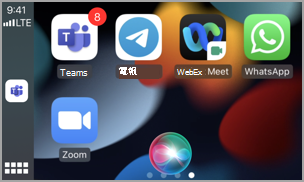在 Microsoft Teams 中加入會議
隨時隨地從任何裝置加入 Teams 會議。 為了獲得最佳體驗,請從 Teams 桌面或行動應用程式加入。
如果您在加入 Teams 會議時遇到問題,請嘗試下列秘訣: 我無法加入 Teams 會議。
本文內容
透過連結加入
在您的會議邀請中,選取 [立即加入會議] 以加入網頁版或桌面版 Teams。
如果您已經有 Teams 應用程式,會議會自動隨即開啟。
-
如果您沒有 Teams 帳戶,且召集人已允許,您可以輸入您的姓名來加入會議。
-
如果您有 Teams 帳戶,請選取 [登入] 以加入會議聊天等。 然後,您將立即加入會議或進入大廳,直到召集人允許您進入為止。
加入 Teams 個人帳戶使用者所組織的會議
使用您的 Teams 帳戶來參加 Teams 個人帳戶使用者所設定的會議。 您可以從 Teams 行事曆加入。 如果有人在 Chat 中傳送會議邀請給您,請選取連結,然後選取立即加入。
-
在 Teams 中,選取 [行事曆
-
尋找您要參加的會議 ,然後選取加入。
您不需要在 Teams 個人使用和Teams (工作或學校) 之間切換。
如果您在 Teams 上加入會議供個人使用,您將使用個人 Teams 帳戶加入會議。 Microsoft 隱私權聲明會控管使用個人 Teams 帳戶進行會議的資料。
附註: 某些會議功能可能不適用於 Teams 個人帳戶。 深入瞭解 Microsoft Teams 免費版參與者的會議體驗。
從日曆或 ID 加入
-
選取 Teams 最左側的 [行事曆
-
尋找您想要的會議,然後選取加入。
使用 Teams 應用程式中的會議識別碼加入
-
選取 Teams 最左側的 [行事曆
-
選取 [立即開會] 旁的下拉箭號
-
輸入會議 ID 和密碼。 您可以找到會議 ID 和密碼:
-
在 Teams 行事曆的會議詳細資料中。 選取 [詳細資料] > [ 顯示會議資訊]。
-
在 Teams 會議的頂端,邀請電子郵件。
-
使用 Teams 行銷頁面中的識別碼加入
您也可以直接從 Teams 行銷頁面加入會議,而不需要先開啟 Teams 應用程式。 如果您有會議詳細資訊但沒有連結,這是一種快速加入的方式。
-
在任何瀏覽器中開啟 Teams 行銷頁面 。
-
輸入會議召集人提供的 會議 ID 和 密碼 。
-
選取加入會議。
從即時會議列加入
加入您從即時會議列中回覆接受或暫定 (預設) 的會議。 即時會議列會顯示會議的標題,以及有多少其他會議正在進行中。 當會議列出現時,選取 加入以 加入該會議。
當多個會議處於作用中狀態時,請選取 [檢視會議] 以查看會議清單並直接加入會議。
若要關閉即時會議列,請選取 [ 設定] 和 [其他
在頻道中加入
如果會議在頻道中進行,您會在頻道中看到加入邀請、相關內容和參與會議的人員。 只需選擇加入。
從聊天加入
若要加入已從會議聊天開始的會議:
-
選取 [ Teams 中的聊天
-
在聊天頂端,選取 [ 加入]。
-
從聊天頂端的即時會議狀態列,您也可以查看已加入會議、開啟並參與會議聊天等的參與者。
-
若要從群組聊天加入即時會議,請參閱在 Microsoft Teams 中開始即時會議。
透過電話撥入或撥出
撥入或撥出以使用手機加入 Teams 會議,或撥打電話邀請其他人。 如果您在會議邀請中看到電話號碼和會議 ID,則可以撥入會議。 若要深入瞭解,請參閱 透過電話加入 Teams 會議。
附註: 如果您在會議邀請中找不到電話號碼,請連絡您的 IT 系統管理員。
若要撥出電話以加入會議:
-
選取 Teams 中的 行事曆
-
選取會議。
-
選取 [加入]。
-
從預先加入畫面中選取 更多加入選項 。
-
選取 [呼叫我]。
-
輸入您要撥打的電話號碼,然後選擇呼叫我。
-
接聽通話時,請說「確定」或按 1 加入,視組織設定而定。
-
掛斷電話或在會議視窗中選取 [ 中斷連線 ] 以結束通話。
若要在會議期間撥出其他人的電話:
-
在會議控制項中選取人員
-
在 邀請某人或撥打號碼中新增他們的電話號碼。
-
選取 [ 新增電話]。
此人將被呼叫,並且需要說「確定」或按 1 才能加入會議,具體取決於組織設定。
匿名加入或從其他帳戶加入
若要使用不同的帳戶加入 Teams 會議:
-
在 Teams 行事曆中選取會議。
-
選取 [加入]。
-
選取會議預先加入畫面頂端的 變更 。
-
選取您要加入會議的帳戶。
-
如果您沒有看到要加入的帳戶,請選取 [ 新增其他帳戶]。 然後,新增現有帳戶,或選取 [ 建立] 或使用其他帳戶 來建立或登入新帳戶。
-
-
選取 加入以 進入會議。
若要匿名加入 Teams 會議:
-
在 Teams 行事曆中選取會議。
-
選取 [加入]。
-
選取會議預先加入畫面頂端的 變更 。
-
選取 [加入而不登入]。
-
在預先加入畫面的頂端輸入您的姓名。
-
選取 加入以 進入會議。
加入時連線到會議室
在加入 Teams 會議之前,您可以連線到會議室並使用其音訊和視訊裝置。
若要連線至會議室:
-
加入您的會議。 進入前,請等待偵測到房間。
重要: 在您的設備上啟用藍牙以檢測附近的房間。
-
選取 [會議室音訊] ,然後確認您要連線的會議室。
附註: 選取 X 以關閉建議的會議室,並搜尋其他會議室。 帶有 Cast 圖示
-
選取立即加入。
編輯您的顯示名稱
透過編輯您的顯示名稱,在 Teams 會議期間自訂您的狀態。 若要編輯您的顯示名稱,會議召集人必須已開啟 [允許人員在會議選項中編輯其顯示名稱]。
若要編輯顯示名稱:
-
在會議控制項中選取人員
-
在 [參與者] 窗格中,將滑鼠停留在您的姓名上,然後選取 [ 編輯 顯示名稱]
-
輸入名稱,然後選取 [儲存]。
您編輯的姓名將在整個會議期間保留。
以虛擬人偶身分加入會議
您可以按照 此處 的說明以個性化頭像身份加入任何 Teams 會議。
有多種方法可以從行動裝置加入 Teams 會議。
附註: 當您第一次在執行 iOS 14 的裝置上加入 Teams 會議或通話時,您可能會從瀏覽器看到一則訊息,指出 Teams 正在要求本機網路存取。 這是由於 iOS 14 隱私增強功能的變化。 Teams 需要本機網路許可權,才能在會議和通話中支援點對點 (P2P) 架構。
本文內容
概觀

觀看這段影片,快速了解在行動裝置上加入 Teams 會議的方法。
附註: 如果您從行動裝置加入,只要您開啟會議視窗,裝置的螢幕就會保持開啟狀態。 如果您關閉螢幕,您將保持連線,但裝置將鎖定。
透過連結加入
點選會議邀請中的 [立即加入會議] 以開啟 Teams 應用程式並加入會議。
如果您沒有該應用程序,將打開應用程序商店供您下載。
附註: 嘗試在會議開始前下載該應用程式。 視您網際網路連線而定,這可能需要花上數分鐘的時間。
如果您已經有 Teams 應用程式,會議會自動隨即開啟。
-
如果您沒有 Teams 帳戶,請點選 [以來賓身分加入],然後輸入您的姓名以加入會議。
-
如果您有 Teams 帳戶,請點選 [登入] 以加入會議聊天等。 然後,您將立即加入會議或進入大廳,直到召集人允許您進入為止。
加入 Teams 個人帳戶使用者所組織的會議
使用您的 Teams 帳戶來參加 Teams 個人帳戶使用者所設定的會議。 您可以從 Teams 行事曆加入。 如果有人在 Chat 中傳送會議邀請給您,請選取連結,然後選取立即加入。
-
在 Teams 中,選取 [行事曆
-
尋找您要參加的會議 ,然後選取加入。
您不需要在 Teams 個人使用和Teams (工作或學校) 之間切換。
如果您在 Teams 上加入會議供個人使用,您將使用個人 Teams 帳戶加入會議。 Microsoft 隱私權聲明會控管使用個人 Teams 帳戶進行會議的資料。
附註: 某些會議功能可能不適用於 Teams 個人帳戶。 深入瞭解 Microsoft Teams 免費版參與者的會議體驗。
從行事曆加入
若要從 Teams 行事曆加入會議:
-
點選 「行事曆 」
-
點選您要加入的會議。
-
點選 加入。
使用 Teams 應用程式中的會議識別碼加入
-
點選 「行事曆 」
-
點選更多
-
輸入會議 ID 和密碼。 您可以找到會議 ID 和密碼:
-
在 Teams 行事曆的會議詳細資料中。 開啟會議資訊,然後點選 [詳細資料] > [查看更多]。
-
在 Teams 會議的底部,邀請電子郵件。
-
-
點選 加入會議。
從通知加入
當 Teams 會議開始時,您會收到通知,將您直接帶到會議。 只要點選通知即能加入會議。
在頻道中加入
如果會議在頻道中進行,您會在頻道中看到加入邀請、相關內容和召集人。 只需點擊 加入即可。
從聊天加入
如果會議或會議聊天已開始,則會顯示在您的 [最近聊天清單] 中。 開啟聊天室,然後點選聊天室頂端的 加入 。
撥入
如果您無法使用 Teams 應用程式,某些會議可讓您撥打電話號碼來加入。
如果會議邀請中有電話號碼,請點選該號碼以撥打該號碼和會議 ID。 連線後,撥打 1 加入會議。
如果您是會議召集人,則在撥入會議時必須輸入撥入 PIN。
需要協助尋找撥入 PIN 碼嗎? 點選會議邀請上的 重設撥入 PIN 。 確保將 PIN 碼保存在某處;重置時只能查看一次。 如果您忘記撥入 PIN,請再次重設。
匿名加入或從其他帳戶加入
透過在預先加入畫面上切換帳戶,以匿名方式或從其他帳戶加入 Teams 會議。
若要切換帳戶:
-
點選 Teams 行事曆上的會議。
-
點選 加入。
-
在影片預覽下方,檢查您登入的帳戶。
-
點一下 切換以 變更帳戶。
-
在 「已登入帳戶」下選擇帳戶,或點一下「 使用其他帳戶 」來新增其他帳戶。
-
點一下「立即加入」。
匿名加入:
-
點選 Teams 行事曆上的會議。
-
點選 加入。
-
點選「切換」>「加入」,無需登入。
-
輸入您的姓名。
-
點一下「立即加入」。
從多個裝置上加入
在多個裝置上加入會議可進行更多共同作業及獲得內容分享選項。 例如,如果您在筆記型電腦上參加會議,也可以在手機上加入以共享即時視訊、控制簡報等。
若要在多個裝置上加入:
-
從主要裝置加入會議。
-
在您的行動裝置上開啟 Teams 應用程式。 請確定兩部裝置都登入相同的 Teams 帳戶。
-
您會在行動螢幕頂端看到通知,其中包含在此 裝置上加入會議選項 。
-
點選 在此裝置上加入會議 ,將您的行動裝置新增至會議。
您的行動裝置揚聲器和麥克風將自動靜音,以防止迴聲效果。
若要深入瞭解,請參閱 在第二部裝置上加入 Teams 會議 和 在會議中共用內容。
加入 Apple CarPlay
使用 Apple CarPlay 安全地撥入您下一次預定的旅途中會議。
若要搭配 Teams 使用 CarPlay,您需要:
-
支援 CarPlay 的車輛
-
一部iPhone
-
適用於 iOS (的 Teams 行動應用程式已發行,版本為 2021 年 8 月 31 日或更新版本,)
若要從 CarPlay 加入 Teams 會議:
-
使用藍牙或 USB 連接線將 iPhone 連接到車輛。
-
點擊 Teams 以提示 Siri。
-
使用 Siri 語音指令加入會議。 可以說「使用 Teams 呼叫下一個會議」。
附註: 如果 Siri 語音命令不適合您,請洽詢您的 IT 系統管理員,以確保他們 允許將 CarPlay 與 Teams 搭配使用。
-
使用汽車顯示器上的 Teams 會議控制項。
提示:
-
您最早可以在會議開始前 15 分鐘加入會議,最晚可以在會議開始後 5 分鐘加入會議。
-
如果您有衝突的會議時間,Teams 會加入最先開始的會議。 如果兩者同時開始,Teams 會以字母順序排在最前面的標題加入會議。
-
除非您開啟應用程式,否則 Teams 行事曆不會更新。 最近的會議邀請可能不會反映在您的日曆中。
-
您只能使用 Teams 音訊。
-
當您加入會議時,您的麥克風會靜音。
若要深入瞭解,請參閱使用 Apple CarPlay 撥打 Microsoft Teams 通話。

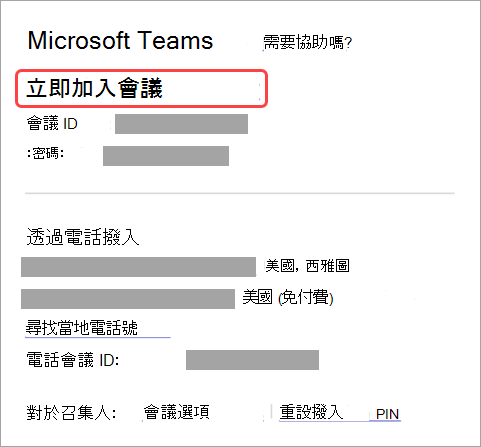


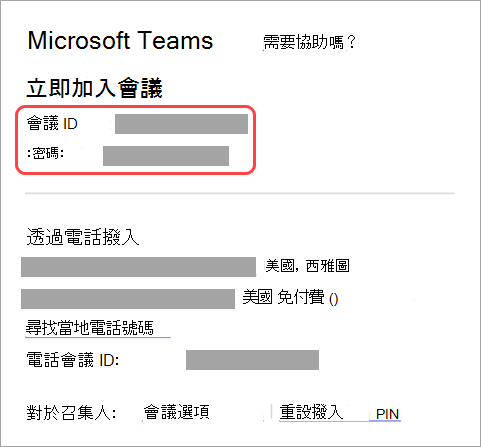
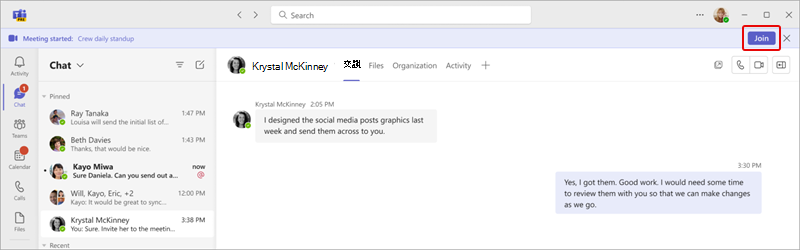

![[設定] 按鈕](/images/zh-tw/fe3fb52d-f1db-49e6-88cf-7d1ec1e8022e)
![[活動] 按鈕](/images/zh-tw/ca632919-622e-46d5-b90f-c89acf80d225)
![頻道中具有 [加入] 按鈕的會議](/images/zh-tw/18ea9fc8-979d-4f30-95c0-998b4ca3eaca)
![Teams [聊天] 索引標籤圖示](/images/zh-tw/3c2a24f3-7e8f-4419-8c78-16c5a795d45f)
![[人員] 或 [顯示參與者] 按鈕](/images/zh-tw/f74af4a7-4e65-4174-a12a-ae68fa7f00a5)
![Teams 預先加入畫面,其中包含 [會議室音訊 (建議) 選項]。](/images/zh-tw/396a9125-864c-4e9b-be44-d11fd78d4d36)

![Teams 會議預先加入畫面中 [會議室音訊] 選項的搜尋列螢幕擷取畫面。](/images/zh-tw/13c44d9a-a97b-468d-8b2c-c7e058e0d1cd)


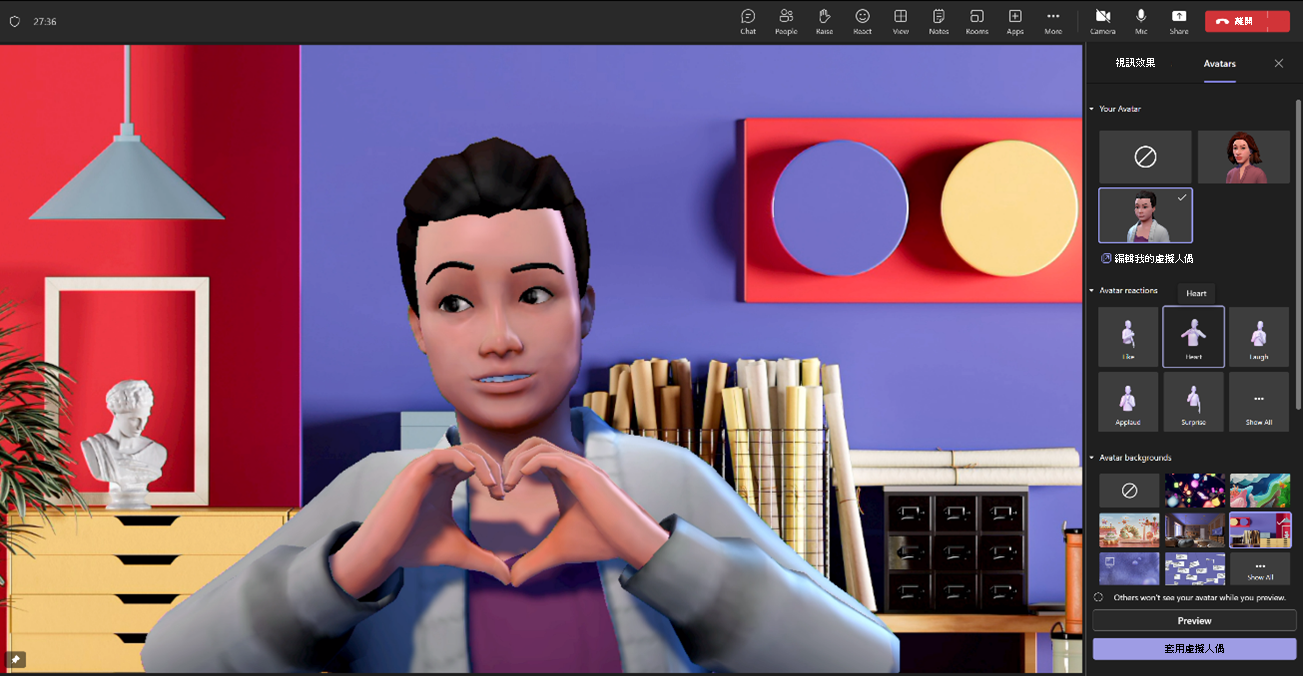
![[會議] 按鈕](/images/zh-tw/f788fe72-7168-45df-98c8-58ceac0a9aac)